VMware vSphere是業(yè)界領(lǐng)先且最可靠的虛擬化平臺,提供了虛擬化基礎(chǔ)架構(gòu)、高可用性、集中管理、監(jiān)控等一整套解決方案,可以針對虛擬桌面基礎(chǔ)架構(gòu) (vdi)的靈活、有效利用空間的存儲,建立多個虛擬機并且同時開啟,幫助用戶更好的工作學(xué)習(xí)。

VMware vSphere軟件功能
存儲
-針對虛擬桌面基礎(chǔ)架構(gòu) (vdi)的靈活、有效利用空間的存儲。
-新的磁盤格式實現(xiàn)了虛擬桌面空間利用率和i/o吞吐量之間的良好平衡。
計算
-更大型的虛擬機—虛擬機可以增長到任何以前版本的2倍,甚至可以支持最高級的應(yīng)用。
-虛擬機可以擁有多達64個虛擬cpu(vcpu)和1tb虛擬ram (vram)。
-新的虛擬機格式—vsphere 5.1中,虛擬機格式(版本 9)具有若干新功能。
-包括支持更大型的虛擬機、cpu性能計數(shù)器和為增強性能設(shè)計的虛擬共享圖形加速功能。
網(wǎng)絡(luò)
-vsphere分布式交換機—增強功能,例如網(wǎng)絡(luò)運行狀況檢查、配置備份和還原、回滾和恢復(fù)以及鏈路聚合控制協(xié)議。
-支持并提供了更多企業(yè)級的網(wǎng)絡(luò)連接功能,為云計算奠定了更加堅實的基礎(chǔ)。
-支持單根 i/o虛擬化 (sr-iov)— 對 sr-iov的支持優(yōu)化了復(fù)雜應(yīng)用的性能。
安裝虛擬機教程
1、首先,在服務(wù)器圖標上按下鼠標右鍵,在彈出來的列表中選中“新建虛擬機(n)...”選項。
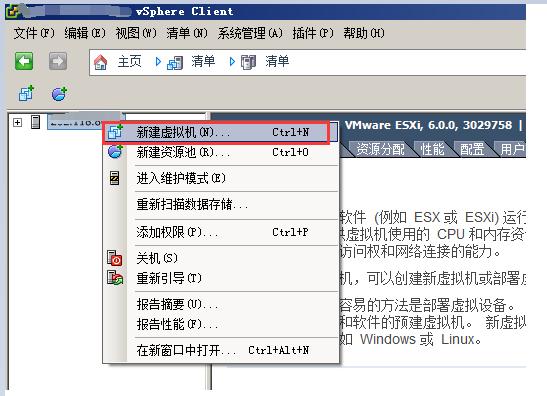
2、在彈出來的“創(chuàng)建新的虛擬機”窗口中在配置選項中選擇“自定義”選項,然后點擊“下一步”按鈕。

3、進入“名稱與位置”界面,填寫創(chuàng)建的虛擬機名稱,注意看下面的提示每個虛擬機的名稱是唯一的,然后點擊“下一步”按鈕。
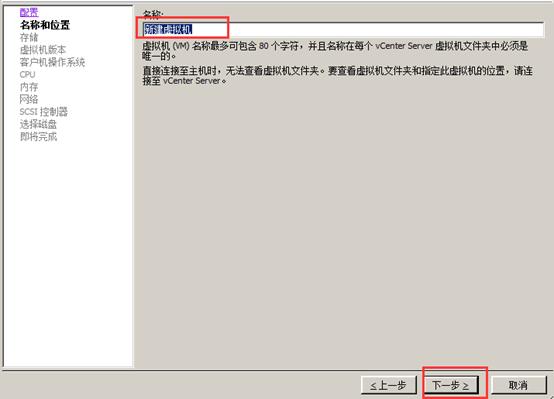
4、進入下面的界面,默認,直接下一步。
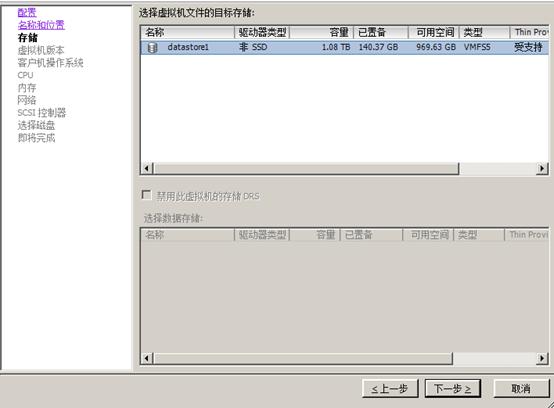
5、選擇虛擬機版本,一般都選擇最高版本,如果是有特殊需求或兼容可以選擇其它版本,然后點擊“下一步”按鈕。
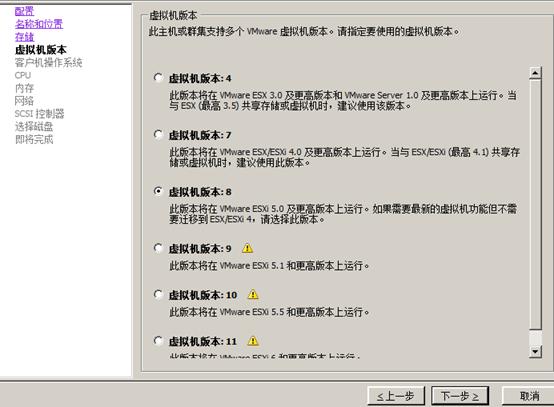
6、進入“客戶機操作系統(tǒng)”界面,選擇“客戶機操作系統(tǒng)”和“版本”。
7、cpu的配置,虛擬插槽及其內(nèi)核數(shù)一般選擇默認即可。也可以根據(jù)自己的需要進行配置。
8、內(nèi)存可自由選擇,默認是2gb。網(wǎng)絡(luò)的配置,一般選擇默認即可。scsi控制器,默認即可。
9、選擇磁盤,一般選擇創(chuàng)建新的虛擬磁盤。創(chuàng)建磁盤。根據(jù)自己實際需要進行選擇,一般選擇默認的就可以。
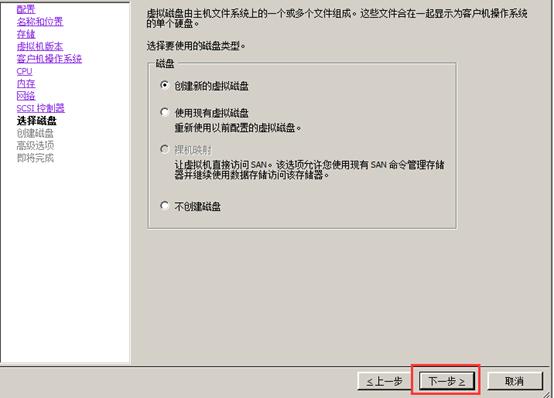
10、接下來的高級選項選擇默認即可。然后點擊“下一步”按鈕。
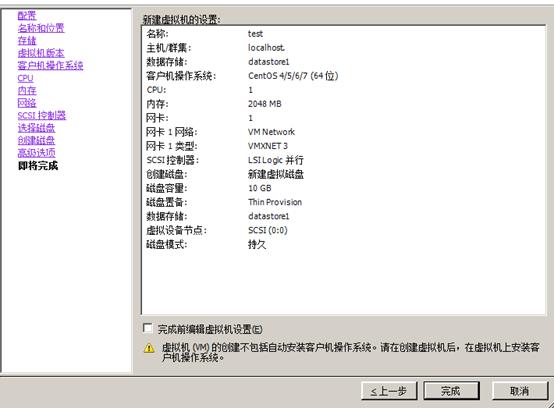
11、進入“即將完后”界面,查看一下新建虛擬機的設(shè)置,然后點擊“完成”按鈕即可完成了創(chuàng)建虛擬機的配置。
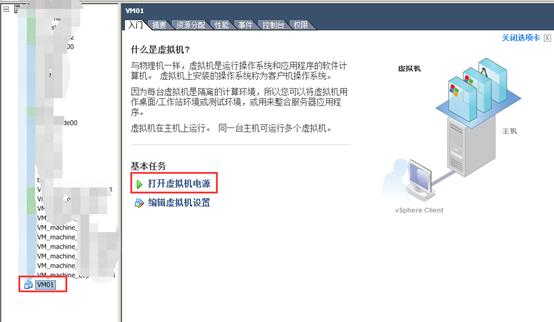
12、然后在左側(cè)服務(wù)器端可以看到創(chuàng)建的虛擬機。需要注意的是現(xiàn)在創(chuàng)建的虛擬機是個裸機,沒有安裝任何的操作系統(tǒng)。




 360解壓縮軟件2023
360解壓縮軟件2023 看圖王2345下載|2345看圖王電腦版 v10.9官方免費版
看圖王2345下載|2345看圖王電腦版 v10.9官方免費版 WPS Office 2019免費辦公軟件
WPS Office 2019免費辦公軟件 QQ瀏覽器2023 v11.5綠色版精簡版(去廣告純凈版)
QQ瀏覽器2023 v11.5綠色版精簡版(去廣告純凈版) 下載酷我音樂盒2023
下載酷我音樂盒2023 酷狗音樂播放器|酷狗音樂下載安裝 V2023官方版
酷狗音樂播放器|酷狗音樂下載安裝 V2023官方版 360驅(qū)動大師離線版|360驅(qū)動大師網(wǎng)卡版官方下載 v2023
360驅(qū)動大師離線版|360驅(qū)動大師網(wǎng)卡版官方下載 v2023 【360極速瀏覽器】 360瀏覽器極速版(360急速瀏覽器) V2023正式版
【360極速瀏覽器】 360瀏覽器極速版(360急速瀏覽器) V2023正式版 【360瀏覽器】360安全瀏覽器下載 官方免費版2023 v14.1.1012.0
【360瀏覽器】360安全瀏覽器下載 官方免費版2023 v14.1.1012.0 【優(yōu)酷下載】優(yōu)酷播放器_優(yōu)酷客戶端 2019官方最新版
【優(yōu)酷下載】優(yōu)酷播放器_優(yōu)酷客戶端 2019官方最新版 騰訊視頻播放器2023官方版
騰訊視頻播放器2023官方版 【下載愛奇藝播放器】愛奇藝視頻播放器電腦版 2022官方版
【下載愛奇藝播放器】愛奇藝視頻播放器電腦版 2022官方版 2345加速瀏覽器(安全版) V10.27.0官方最新版
2345加速瀏覽器(安全版) V10.27.0官方最新版 【QQ電腦管家】騰訊電腦管家官方最新版 2024
【QQ電腦管家】騰訊電腦管家官方最新版 2024 360安全衛(wèi)士下載【360衛(wèi)士官方最新版】2023_v14.0
360安全衛(wèi)士下載【360衛(wèi)士官方最新版】2023_v14.0